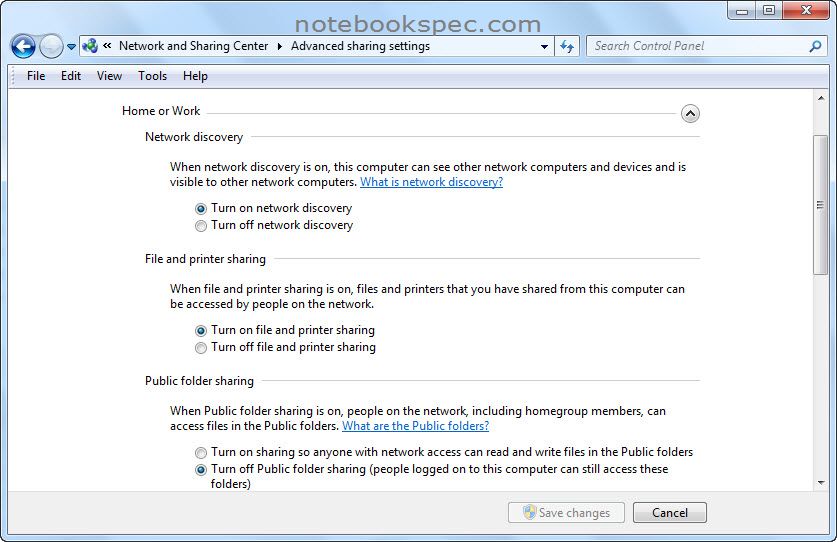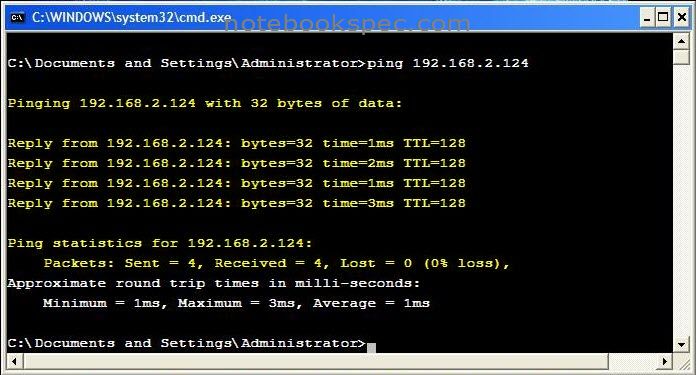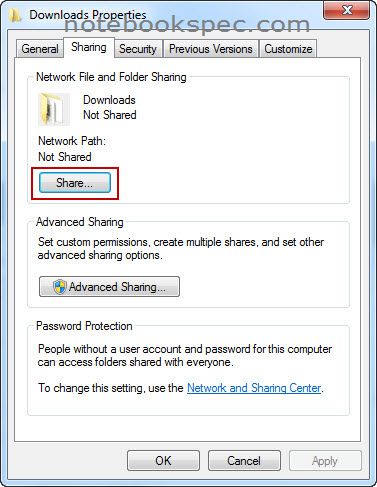8.จะมีหัวข้อต่างๆ ออกมาให้เราตั้งค่า โดยให้คลิกเครื่องจุดหน้ารายการตามนี้
- Network discovery ? Turn on network discovery เพื่อให้เครื่องอื่น ๆ มองเห็น
- File and printer sharing ? Turn on file and printer sharing เปิดให้ Share file ได้
- Public folder sharing ? Turn sharing so anyone with network access can read and write files in the Public folders อนุญาติให้ใครก็ตามใน network สามารถดึงไฟล์ที่เรา Share ไว้ไปใช้งานได้
- Password protected sharing ? Turn off password protected sharing ไม่ต้องถาม password เวลาใครจะมาดึงไฟล์ที่เรา Share ไว้
เมื่อตั้งค่าเรียบร้อยก็คลิก Save changes
9.เรามาทดลองการเชื่อมต่อจากเครื่อง Windows XP ไปยังเครื่อง Windows 7 โดยใช้คำสั่ง ping 192.168.2.124 ในลักษณแบบข้อ 4 จะเห็นว่าทางเครื่อง Windows 7 อนุญาติให้เครื่อง Windows XP ติดต่อหรือเชื่อมต่อได้แล้ว
ขั้นตอนที่ผ่านมาเป็นการตั้งค่าให้ Windows 7 สามารถ Share ไฟล์ ได้และไม่ถาม password ขั้นตอนต่อไปคือเลือกโฟลเดอร์หรือไดรฟ์ที่ต้องการจะ Share
การแชร์โฟลเดอร์
ขั้นตอนต่อไปนี้จะทำกับโฟลเดอร์ ซึ่งเมื่อเราแชร์โฟลเดอร์ใดแล้ว ถ้ามีโฟลเดอร์ย่อยๆ ที่อยู่ข้างในโฟลเดอร์นี้ลงไปอีกก็ไม่จำเป็นต้องทำโฟลเดอร์นั้นอีก
10.ให้คลิกขวาที่โฟลเดอร์ที่ต้องแชร์ (ในที่นี่เอาโฟลเดอร์ชื่อ Downloads เป็นตัวอย่าง) เลือกคำสั่ง Properties เมื่อหน้าต่าง Properties ของโฟลเดอร์เปิดออกมาให้คลิกที่แท็บ Sharing แล้วคลิกที่ Advanced Setting
11.ต่อมาให้คลิกเครื่องหมายถูกที่ Share this folder แล้วคลิกที่ Permissions เพื่อการกำหนดสิทธิ
12.มาที่หน้าต่างกำหนดสิทธิ ในที่นี่กำหนดให้ Everyone เป็น Full Control โดยเราต้องไปคลิกใส่เครื่องหมายถูกที่ Full Control ภายใต้รายการ Allow แล้วคลิก OK และ OK อีกครั้ง
13.จะกลับมาที่หน้าต่าง Properties ของโฟลเดอร์ตามข้อ 9 ให้คลิกที่ Share
14.จะมาหน้าต่างที่ให้เรากำหนดว่าจะ Share ไฟล์ให้ User คนใด ให้คลิกที่สามเหลี่ยมเล็กๆตรงปุ่ม Add จะมีรายชื่อ User ออกมาให้เลือก ในที่นี่ เลือก Everyone แล้วคลิกปุ่ม Add